Začínáme s aplikací Microsoft OneNote pro iPhone
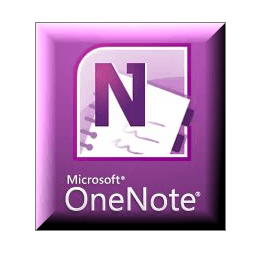
Mapa článku
- Nastavení OneNote ve vašem iPhone
- Prohlížení a úpravy poznámek a poznámek OneNote na Windows Live SkyDrive
- Vytváření oddílů a organizování poznámkových bloků v aplikaci Office Live
- Práce se synchronizovanými notebooky z verze Microsoft OneNote Desktop
- Závěr: OneNote v reálném životě
Co budete potřebovat
Velké, velké omezení, pokud jde oAplikace Microsoft OneNote pro iPhone je taková, že abyste ji mohli co nejlépe využít, budete potřebovat spoustu proprietárních věcí společnosti Microsoft. Pokud nemáte všechny následující, můžete právě teď zastavit a zkusit Evernote:
- iOS 4.x.x nebo novější
- Microsoft OneNote (součástí Microsoft Office Home a Student, Home a Business and Professional)
- Internet Explorer 6 nebo novější
- Windows Live ID
- Windows Live Essentials 2011
Čtete to správně - pokud jste uživatel Mac, vyvětšinou nemají štěstí. Jediným způsobem, jak synchronizovat poznámky OneNote z vašeho iPhone, je přes SkyDrive a jediný způsob práce s notebooky SkyDrive je přes Office Live nebo Microsoft OneNote. Aktuálně neexistuje Microsoft OneNote pro Mac. Promiňte.
Nastavení OneNote ve vašem iPhone
Ve výchozím nastavení aplikace iPhone OneNote ukládá poznámky do Osobní (web) notebook. Zde budou uloženy všechny vaše rychlé poznámky. Pokud tento notebook ještě nemáte, bude vytvořen, jakmile poprvé spustíte aplikaci pro iPhone, je tedy logické začít.
Krok 1
Stáhněte si aplikaci Microsoft OneNote pro iPhone z obchodu App Store. Pospěšte si, je to zdarma - prozatím!
Krok 2
Spusťte aplikaci OneNote a přihlaste se pomocí Windows Live ID.
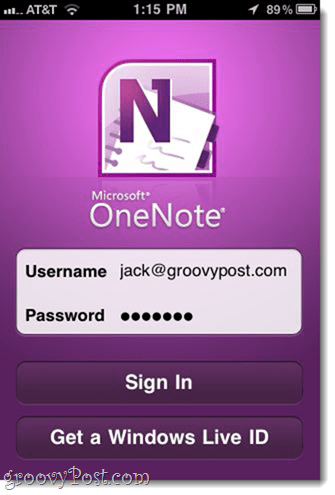
Pokud jej nemáte, Dotek Získejte Windows Live ID získat jeden.
Krok 3
V tuto chvíli můžete také začít vytvářet první poznámku, abyste se mohli seznámit s funkcemi OneNote a zjistit, jak se synchronizuje s cloudem a zpět. Dotek Rychlá poznámka na dolním panelu nástrojů.
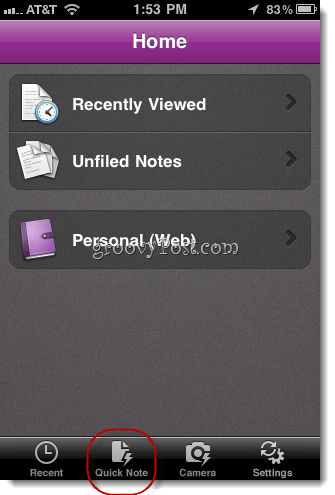
Tím vytvoříte ve svém osobním (webovém) notebooku nefiltrovanou poznámku.
Krok 4
Přidejte k poznámce text, fotografie, seznamy s odrážkami a zaškrtávací políčko. Tlačítka, která se objevují nad klávesnicí, mají následující funkce zleva doprava:
- Spustit seznam s odrážkami
- Začněte zaškrtávací políčko
- Přidat fotku (existující nebo nové)
- Skrýt klávesnici
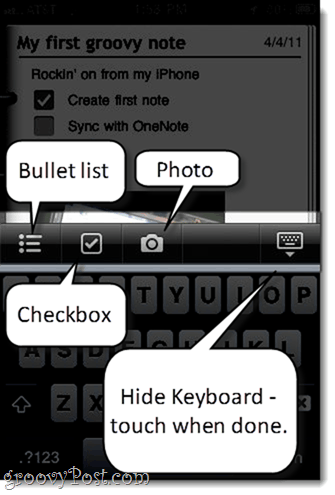
Poznámka se uloží automaticky, ale až budete hotovi a chcete navigovat dál, skryjte klávesnici klepnutím na tlačítko na pravé straně.
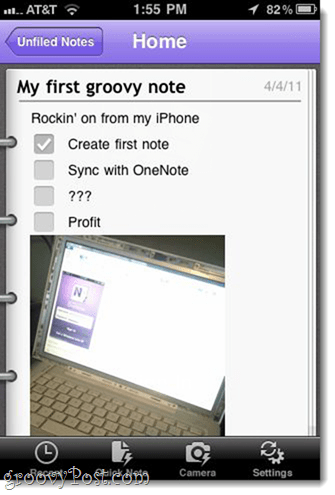
Chcete-li se vrátit do svého notebooku, klepněte na název sekce (zde jsou „Nefiltrované poznámky“) Vlevo nahoře.
Krok 5
Jak můžete vidět, vaše poznámka byla umístěna do Osobní (web) notebook v části Nefiltrované poznámky.
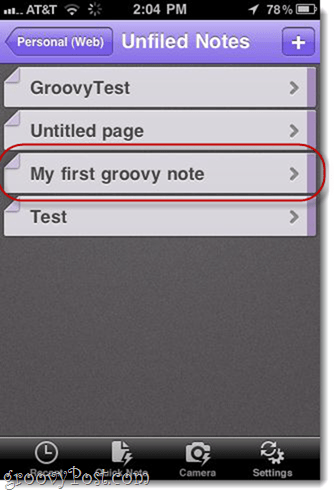
Z aplikace pro iPhone bohužel nemůžete měnit uspořádání, přidávat oddíly ani přidávat notebooky. To je trochu downer, ale je nejlepší myslet na iPhone jako na sbírku “Kbelík“Spíše než skutečný pracovní prostor. Chcete-li získat více práce s drzostí, přejdeme na Office Live nebo Microsoft OneNote ve Windows.
Prohlížení a úpravy poznámek a poznámek OneNote na vašem SkyDrive
I když nemáte Microsoft OneNotenainstalován, můžete získat celou řadu funkcí pro úpravy a organizaci prostřednictvím Office Live. I když to není ideální, nevyžaduje to, abyste si kupovali cokoli, co je v mé knize naprosto zdvořilé.
Krok 1
Navštivte stránku http://skydrive.live.com a přihlaste se pomocí stejných přihlašovacích údajů Windows Live ID, jaké jste použili v aplikaci pro iPhone.
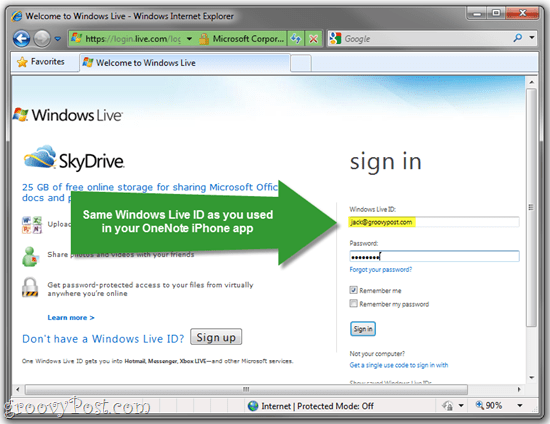
Krok 2
Klikněte na Moje dokumenty.
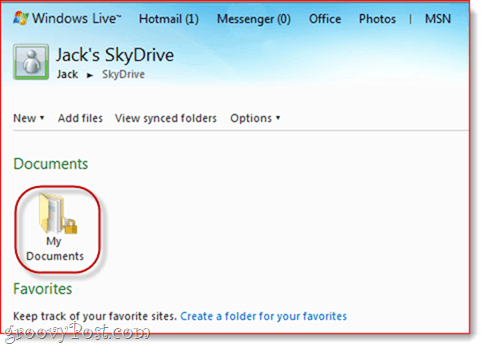
Krok 3
V části Moje dokumenty najdete svůj osobní (webový) notebook, který jste používali s aplikací pro iPhone. Chcete-li zobrazit poznámky uvnitř, Přejet myší notebook a Klikněte na Upravit v prohlížeči.
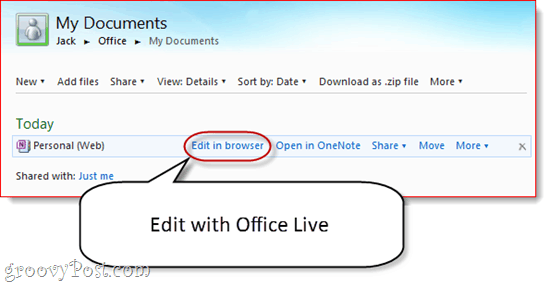
Tím se otevře notebook ve službě Office Live.
Krok 4
Poznámku najdete v levé části v části Nefiltrované poznámky.
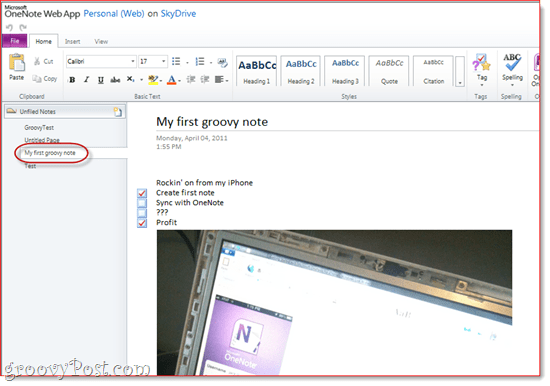
Vytváření oddílů a organizování poznámkových bloků v aplikaci Office Live
Připomeňme, že nemůžete přidávat notebooky ani měnit uspořádánípoznámky v aplikaci OneNote pro iPhone. Ale můžete v Office Live. Na tomto místě budete chtít nastavit notebooky a uspořádat poznámky, které jste do zařízení iPhone za běhu zasáhli.
Krok 1
Klikněte pravým tlačítkem myši oblast na levé straně a zvolte Nová sekce. Pojmenujte sekci.
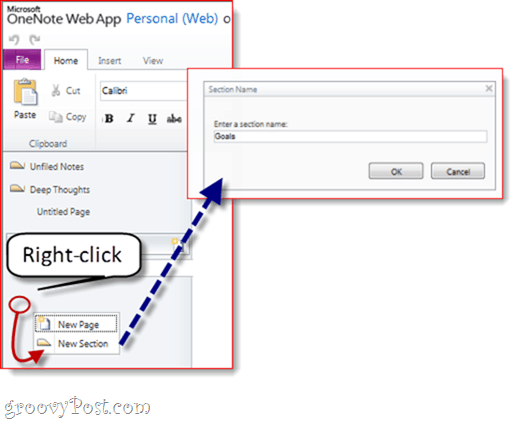
Krok 2
Drag and drop poznámky z jedné sekce do druhé. Tímto způsobem můžete uspořádat všechny své poznámky.
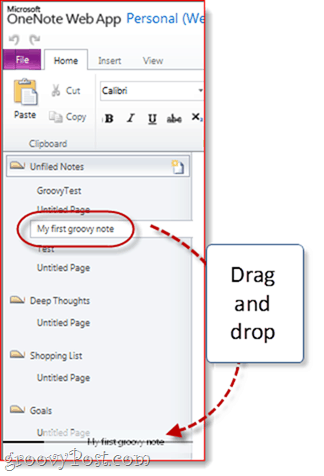
Krok 3
Nyní se znovu podívejte do aplikace pro iPhone a uvidíte sekce, které jste vytvořili.
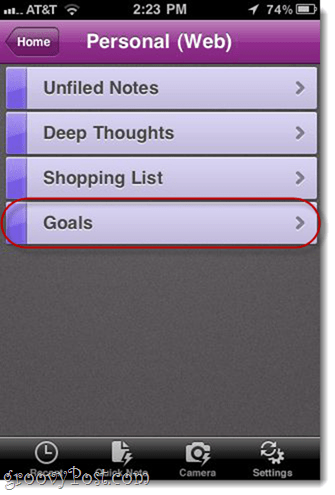
Z aplikace pro iPhone můžete do části podle svého výběru přidat poznámky navigací do ní a Dojemný the + znaménko.
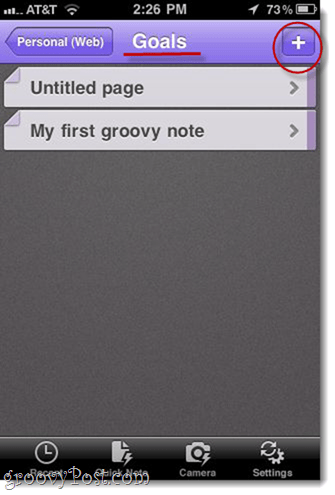
Práce se synchronizovanými notebooky z verze Microsoft OneNote Desktop
Nevím o vás, ale vždycky radějipoužívat skutečnou věc, kdykoli chci udělat vážnou práci. Zde je návod, jak používat verzi OneNote pro stolní počítače a synchronizovat vaše změny v aplikaci pro iPhone a v noteboocích SkyDrive.
Krok 1
Z SkyDrive Klikněte na Otevřít v OneNote kdekoli to vidíš. Zobrazí se v editačním okně Office Live…
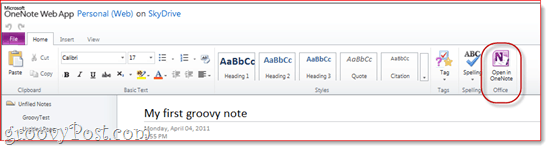
..a ve vašem SkyDrive.
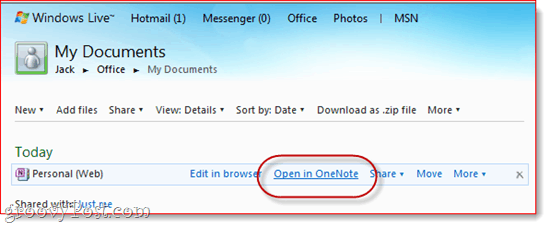
Krok 2
Pokud budete varováni před možným poškozením, které mohou soubory z Internetu způsobit v počítači, Klikněte na OK.
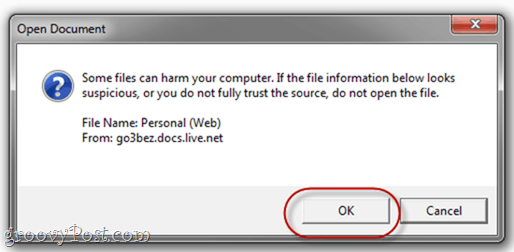
Pamatujte, že go3bez.docs.live.net se poté zobrazí pod místy v síti. Nenechte se vyděsit. Je to způsob, jakým Windows přistupuje k SkyDrive z Průzkumníka Windows.
Krok 3
Microsoft OneNote nyní otevře notebook přímo z vašeho SkyDrive. Název synchronizovaného notebooku můžete vidět vlevo.
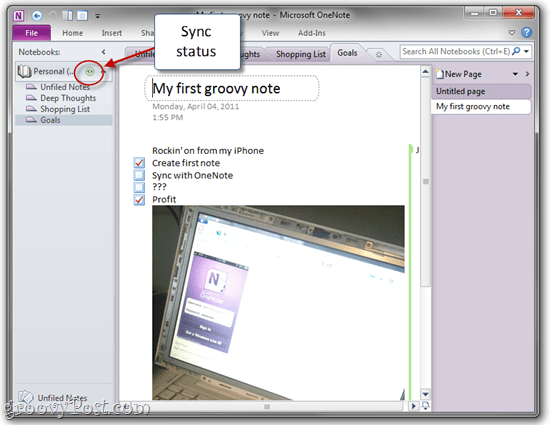
Ikona synchronizace vedle ní vás informuje, že je uložena na webu.
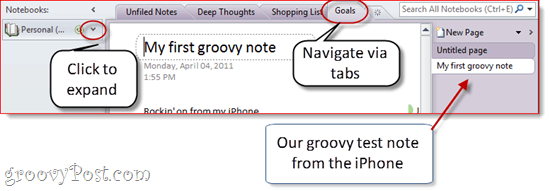
Sekce notebooků budou vlevo ajednotlivé poznámky budou vpravo. Je to trochu matoucí, protože se to na Office Live řeší odlišně, ale žádný velký problém. Můžete procházet sekcemi také pomocí karet podél horní části.
Nové sekce můžete vytvořit pomocí Kliknutí pravým tlačítkem na levé straně. Nové stránky můžete vytvářet podle Kliknutím Nová stránka na krajní pravici.
Krok 4
Chcete-li vytvořit nový notebook a synchronizovat jej s SkyDrive a iPhone, Klikněte na Soubor v OneNote a pak zvolte Nový.
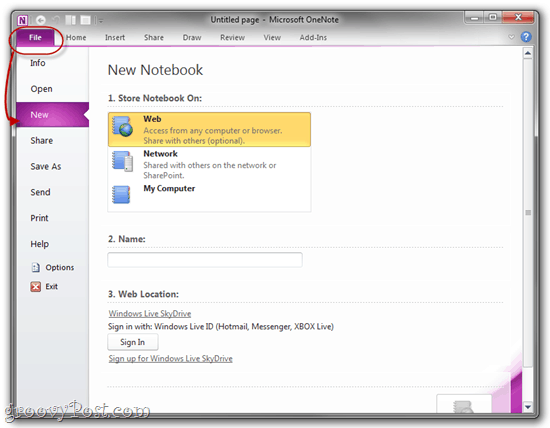
Krok 5
V části Nový zápisník vyberte Web kde je uvedeno „Store Notebook on:“.
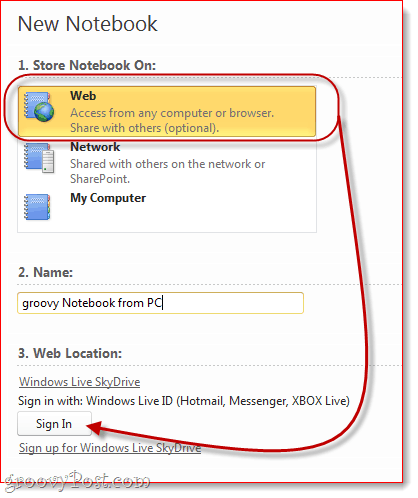
Pojmenujte svůj notebook a poté Klikněte na Přihlásit se pod Webové umístění.
Krok 6
Pokud se zobrazí výzva, zadejte přihlašovací údaje k účtu Windows Live ID.
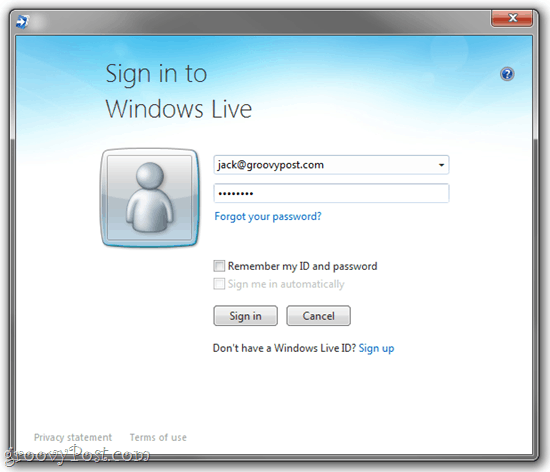
Krok 7
V tomto okamžiku si můžete vybrat složku, do které ji chcete uložit, nebo ji jednoduše vložit do složky Moje dokumenty.
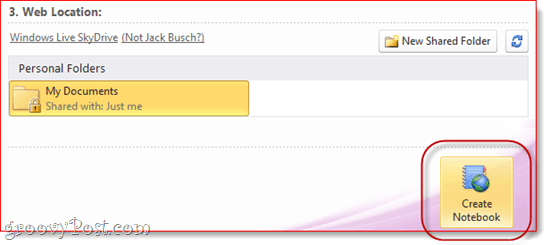
Až budete hotovi, Klikněte na Vytvořte poznámkový blok.
Krok 8
Jděte do toho a vytvořte nějaké poznámky.
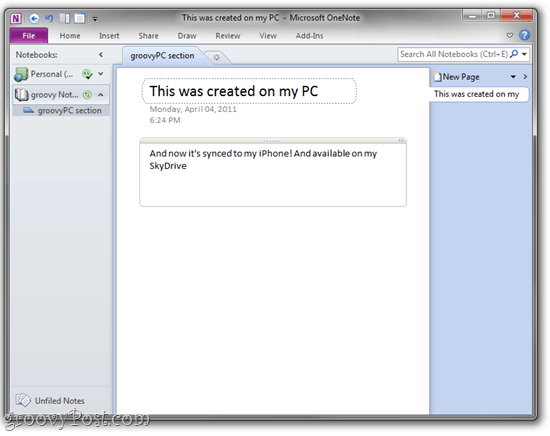
Zápisník a poznámky, které jste vytvořili, budou nyní k dispozici na vašem iPhone a na SkyDrive.
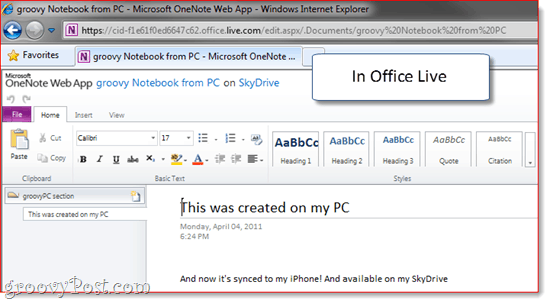
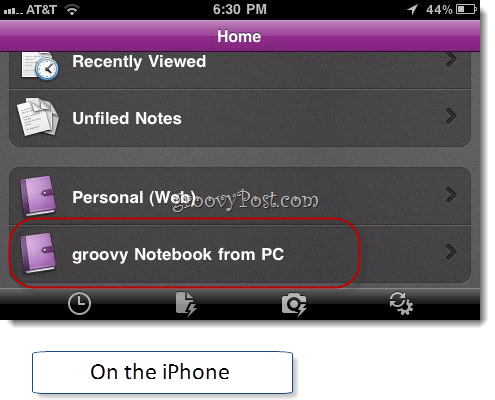
Nejlepší na tom je, že vaše notebooky zůstanou otevřenéJedna poznámka. Nemusíte tedy chodit do svého SkyDrive pokaždé, když k nim chcete mít přístup. Nechte je otevřené v OneNote a pokaždé, když spustíte OneNote z vašeho Windows PC, uvidíte, jak tam sedí, synchronizováni a připraveni, abyste se vrátili do svého seznamu úkolů.
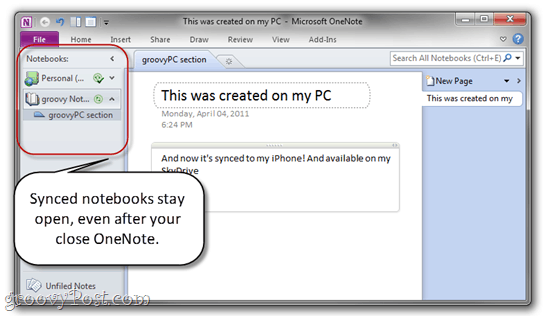
Jedna poslední věc, OneNote pro iPhone se synchronizuje automaticky, ale pokud jste někdy netrpěliví, Dotek Nastavení a Dotek Synchronizovat nyní.
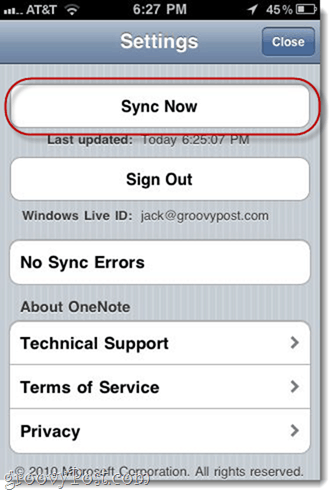
Závěr: OneNote v reálném životě
Jak vidíte, OneNote pro iPhone je pouzejeden kousek skládačky. Chcete-li z této aplikace získat maximum, musíte do svého pracovního postupu začlenit SkyDrive a stolní verzi Microsoft OneNote. V podstatě byste tedy použili:
- Microsoft OneNote (plocha počítače) pro vytváření nových notebooků a „vážně“Práce.
- Office Live (přes web) pro přístup k poznámkám z veřejných počítačů nebo na stroji někoho jiného (nebo Mac).
- OneNote pro iPhone pro zachycení myšlenek, seznamů úkolů, nápadů a obrázků.
Office Live také umožňuje sdílet notebookyostatní uživatelé Windows Live, díky čemuž je to docela mocný nástroj pro spolupráci. Pomocí sdíleného poznámkového bloku OneNote můžete se svým manželem sledovat seznam potravin nebo seznam medů. Nebo můžete dát notebook k dispozici svým přátelům a rodině a použít jej jako soukromý zdroj fotografií.
A samozřejmě, s ohledem na počet notebooků a oddílů, které můžete vytvořit, můžete snadno proměnit aplikaci OneNote pro iPhone na výkonný kbelík pro váš systém OneNote GTD.
Silnou stránkou aplikace iPhone OneNote je toje úhledný, spolehlivý, bezproblémově pracuje s vaší SkyDrive, Office Live a verzí OneNote pro Windows a je to jediná oficiální aplikace Microsoft Office dostupná pro iPhone. Vím, že v blogosféře došlo k mnoha poo-poovingům této aplikace, ale myslím si, že pokud se naučíte používat OneNote, aplikace pro iPhone se stane vaším nejlepším přítelem.

![Plátno pro Microsoft OneNote [groovyReview]](/images/office/canvas-for-microsoft-onenote-groovyreview.png)








Zanechat komentář